目次
Android携帯からiPhoneに機種変更する際、書類や写真などのデータを移行するのは面倒な作業です。特にWhatsAppのチャット履歴は重要なデータです。
WhatsAppのデータをAndroidからiPhoneに移行することは、昔からほぼ不可能でした。しかし、WhatsAppはMove to iOSアプリを使い、AndroidからiPhoneへ会話やメディアを移行することが可能になりました。以下はAndroidからiPhoneへチャットデータを移行する方法です。
転送する前に必要なもの
WhatsAppデータをAndroidからiOSに転送する前に、いくつかの必要条件を満たす必要があります。以下はその必要条件です。
- Android 5 (Lollipop)以降を搭載したAndroid端末
- iOS 15.5 以降を搭載した iPhone
- WhatsApp バージョン 2.22.10.70 またはそれ以降をご使用の iPhone
- WhatsApp バージョン 2.22.7.74 以降をご使用の Android 機器
- iPhone と Android を電源に接続する必要があります
- 両端末を同じWi-Fiネットワークに接続するか、Android端末をiPhoneのホットスポットに接続します。
すべての条件を満たした後、iPhoneを工場出荷時の状態に戻し、Android端末に無料のMove to iOSアプリをインストールする必要があります。
WhatsApp データをAndroidからiPhoneへ移行する
WhatsAppのチャットやその他のデータをiPhoneに移行する方法をご紹介します。
- スワイプすると、iPhoneのセットアップが始まります。
- アプリ{b}の画面が表示されたら、「Androidからデータを移動」を選択します。データ画面が表示されます。iPhoneにコードが表示されます。
- Android端末で「Move to iOS」アプリを開き、画面の指示に従います。
- Android端末の「Move to iOS」アプリにiPhoneのコードを入力し、「続行」をタップして次に進みます。

- Android機種のデータ転送画面でWhatsAppを選択します。
- 開始]をタップすると、WhatsAppがデータをスキャンし、転送の準備をします。
- 指示に従ってMove to iOSアプリに戻り、データ転送が完了するのを待ちます。3 画像
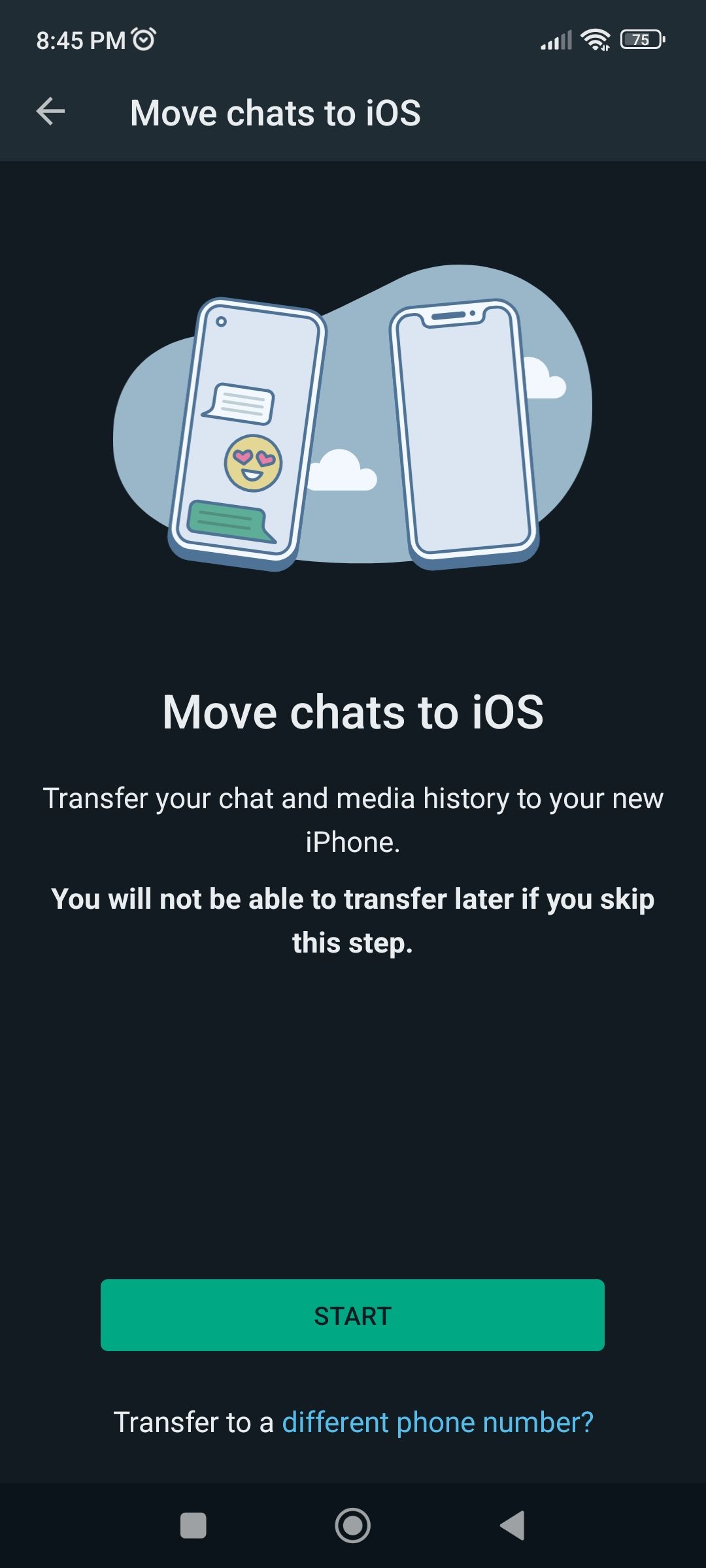 閉じる
閉じる - 転送が完了したら、iPhoneにApp Storeから最新版のWhatsAppをインストールします。
- iPhoneでWhatsAppを開き、Android端末と同じ電話番号でログインします。
- iPhone上でプロンプトが表示されたら「開始」をタップし、転送プロセスが終了するのを待ちます。3 画像
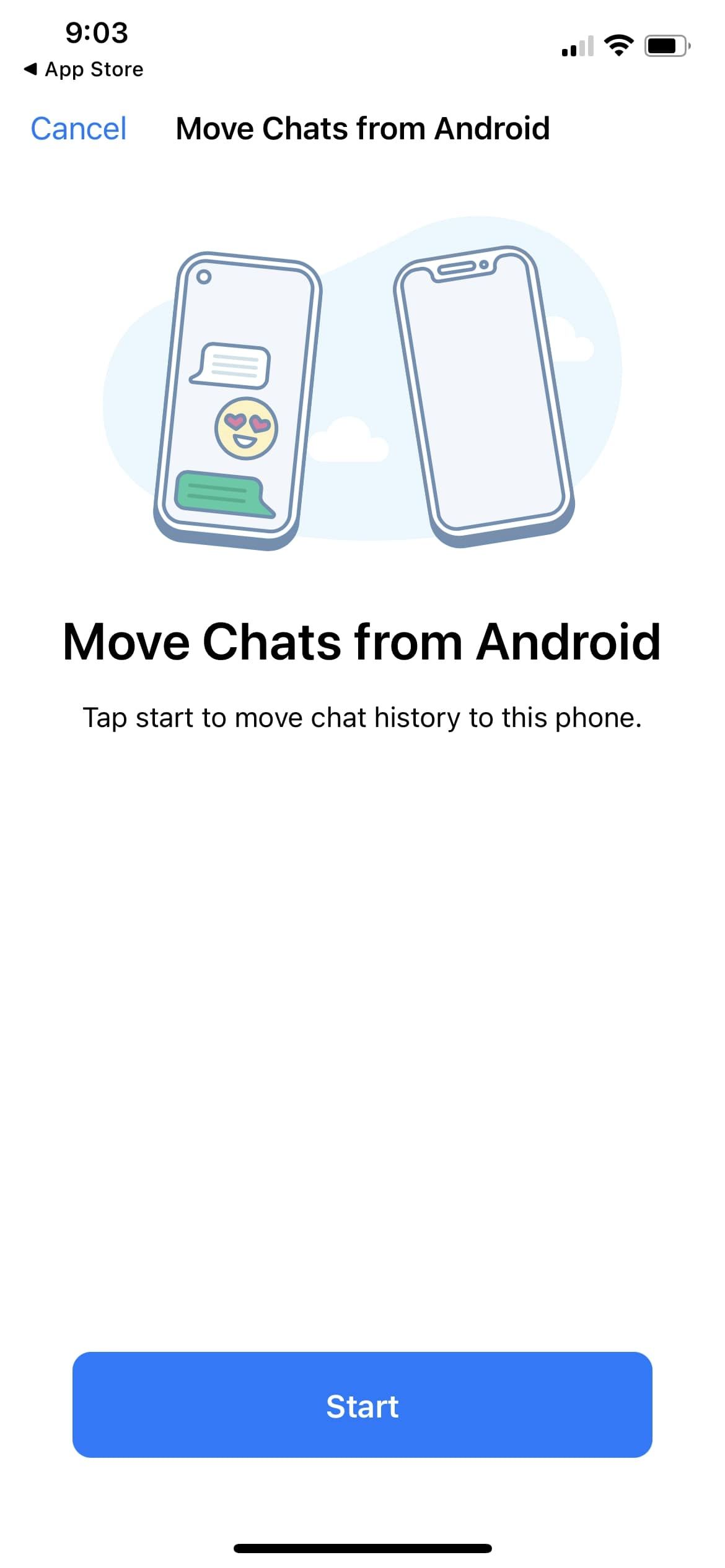
この作業が完了すると、iPhoneでWhatsAppを開き、チャットやその他のデータを見ることができるようになります。これで通常通りiPhoneを設定することができます。
WhatsApp転送の欠点は?
WhatsAppデータをAndroidからiPhoneへ移行したため、Google Driveのバックアップはありません。WhatsAppデータをiCloudにバックアップし、チャットの保護を継続する必要があります。
この移行プロセスでは、すべての会話、メディア、ドキュメントを移行することができます。ただし、このプロセスでは、ピアツーピア決済のメッセージ、通話履歴、および表示名は移行できません。
もし一部の写真が表示されない場合、WhatsApp から削除された写真を復元する他の方法があります。また、WhatsAppウェブに再ログインする必要があるかもしれません。
WhatsApp チャットをiPhoneで
様々な年齢層のユーザーが日常的に WhatsApp を利用しています。AndroidからiPhoneへの移行はデータ紛失の心配があります。AndroidからiOSへのWhatsApp移行が可能になり、データ紛失の心配がなくなりました。
しかし、この新しい転送機能をもってしても、WhatsAppには多くの機能が欠けており、Telegramのような他の人気メッセージングサービスに遅れをとっているのが現状です。








